Android etkin noktası çalışmazsa ne olur?Mobil etkin nokta hatasını düzeltmek için deneyebileceğiniz bazı şeyler.
Wifi kullanarak evden çalışıyorsunuz, ancak ya yerel İnternet Servis Sağlayıcınızda (İSS) bir şeyler ters giderse ve bu zaman çizelgesinde wifi kullanamazsanız?
Sizi ofise bağlı tutan tek şey hücresel verilerinizdir.ISP ile ilgili herhangi bir sorun varmış gibi, geçici bir çözüm olarak hemen Kişisel Erişim Noktasına geçtik.Ancak, mobil erişim noktaları her zaman olmasını istediğimiz kadar güvenilir değildir ve başarısız olabilir.Birçok kullanıcı, mobil erişim noktasının Android'de çalışmadığı sonucuna varmıştır.
Bu yazıda, nihai hedefimiz Android etkin noktasının çalışmama sorununu çözmektir.
İçerik
- 1 Android kişisel erişim noktası özelliği nasıl çalışır?
- 2 Mobil erişim noktası Android'de çalışmıyor
- 2.1 cihazınızı yeniden başlatın
- 2.2 Uçak modunu etkinleştirin ve devre dışı bırakın
- 2.3 Telefonunuzun internet bağlantısının çalıştığını doğrulayın.
- 2.4 Veri tasarrufu seçeneğini kapatın
- 2.5 Bant genişliğini değiştir
- 2.6 VPN'i devre dışı bırak
- 2.7 etkin noktayı sıfırla
- 2.8 Telefon yazılımınızı güncelleyin
- 2.9 telefonu fabrika ayarlarına döndür
- 3 Ah merhaba, tanıştığıma memnun oldum.
Android kişisel erişim noktası özelliği nasıl çalışır?
Bu özellik açıldığında, telefonunuz bir WiFi erişim noktası oluşturmak için hücresel verilerini kullanır.Daha sonra internet bağlantınıza erişmek için bilgisayarınızı veya diğer cihazınızı bu etkin noktaya bağlayabilirsiniz.Kısacası, Android'iniz, PC'nizin/Dizüstü Bilgisayarınızın bağlanabileceği kişisel bir Wi-Fi etkin noktası oluşturmak için hücresel veri bağlantısını kullanabilir.Aynı anda birden fazla cihaz bağlayabilirsiniz.
Mobil Wi-Fi noktaları, akıllı telefonunuzun İnternet bağlantısını diğer mobil cihazlarla paylaşmanıza olanak tanır, böylece mobil hizmetiniz olan her yerde İnternet'e de bağlanabilirler.
Android telefonunuzu mobil erişim noktasına nasıl dönüştürebilirsiniz?
- Ayarlar'a ve ardından Bağlan'a tıklayın.
- Ardından, Mobil Erişim Noktası ve Tethering'i tıklayın.
- Mobil Erişim Noktasını Açık olarak değiştirin.
- Açıldıktan sonra tekrar Mobil Erişim Noktası'na tıklayın ve Şifre'ye gidin.Burada, istenmeyen konukların katılmasını önlemek için şifreyi yeterince zor bir şeyle değiştirebilirsiniz.
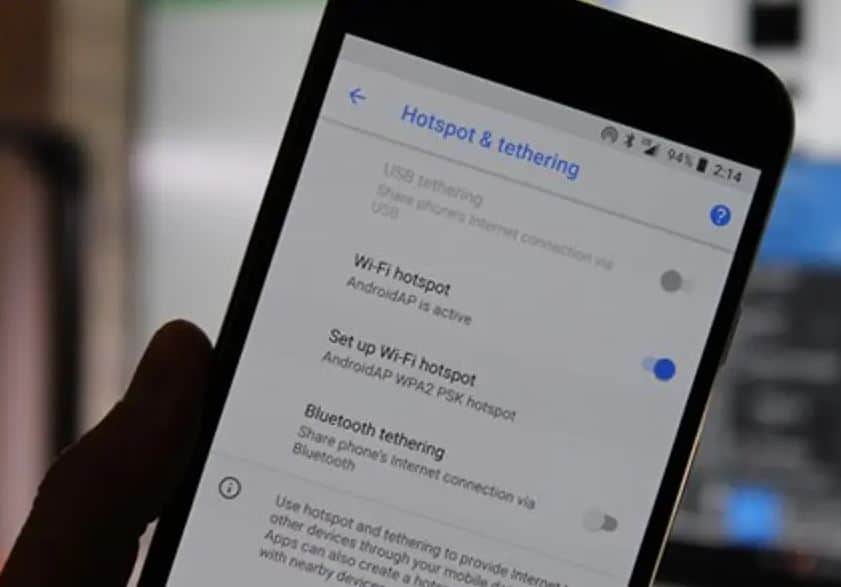
Peki ya etkin nokta Android'i açmazsa?Endişelenmeyin, aşağıda belirtilen çözümler bu sorunu çözebilir.
Mobil erişim noktası Android'de çalışmıyor
Mobil etkin noktam neden çalışmıyor?Bir Android mobil erişim noktasının beklendiği gibi çalışmasını engelleyebilecek hatalar, eski bantlar, VPN vb. gibi çeşitli faktörler vardır.Lütfen sorunu çözmek için aşağıdaki sorun giderme çözümlerini okuyun.
cihazınızı yeniden başlatın
Bazen en basit çözümler çok etkili olabilir.Akıllı telefonlarımız dahil tüm bilgisayarlar çok benzer şekilde çalışır.Tıpkı herhangi bir hata veya takılma meydana geldiğinde bilgisayarımızı yeniden başlattığımız gibi, androidimizi de yeniden başlatmamız gerekiyor.Cihazınızı yeniden başlatmak bazı hataları gidermenize yardımcı olabilir ve kesinlikle mobil erişim noktası sorunlarıyla başa çıkmanıza yardımcı olacaktır.Aşağıdaki gibi sert bir yeniden başlatma gerçekleştirin!
- Sesi kısma düğmesini ve güç tuşunu 10 saniye basılı tutun.Bu, cihazınızı kapatıp tekrar açmaya zorlar.
- Logo göründüğünde, her iki tuşu da bırakın ve telefonun yeniden başlatmayı bitirmesini bekleyin.
Uçak modunu etkinleştirin ve devre dışı bırakın
Hotspot'um bağlıysa ancak internete erişemiyorsa ne yapmalıyım?Uçak modunu etkinleştirin ve devre dışı bırakın.Uçak modu, telefonun hücresel ağa bağlanma özelliğini devre dışı bırakır.Böylece, androidinizde uçak modunu etkinleştirip devre dışı bırakarak, hücresel bağlantı, Wi-Fi bağlantısı, Wi-Fi araması ve kişisel erişim noktası gibi özellikleri etkin bir şekilde yeniden başlatabilirsiniz.Herhangi bir ağ sorunu yaşıyorsanız, Uçak Modunun etkinleştirilmesi ve devre dışı bırakılması bu sorunların çözülmesine yardımcı olabilir.Bunu yapabilirsiniz,
- Cihazınızın kontrol merkezini açın
- Bir uçak simgesi göreceksiniz, sadece açın (birkaç saniye bekleyin) ve devre dışı bırakın.
Telefonunuzun internet bağlantısının çalıştığını doğrulayın.
Telefonunuzun İnternet bağlantısının çalışıp çalışmadığını belirlemeden önce hücresel verinizin açık olduğundan emin olun.Verilerinizin yavaş mı yoksa yetersiz mi alındığını doğrulamak için hızlı bir Google araması yapın.Çoğu operatör, mobil veri hizmeti ve sınırlı veri içeren planlar sunar.Bu nedenle, bir etkin nokta sağlamak ve internet bağlantınızı sorunsuz bir şekilde kullanmak için sınırlı miktarda veriniz kaldığından emin olun.
Veri tasarrufu seçeneğini kapatın
Uygulamanız mobil veri kullanır, ancak Veri Tasarrufu etkinleştirildiğinde daha az sıklıkta kullanılabilir ve veri kullanımının azaltılmasına yardımcı olur.Sistem, arka plan veri kullanımını engeller ve ön plan veri kullanımını en aza indirmek için uygulamaları bilgilendirir.
Veri koruyucular, kişisel erişim noktası bağlantınızı kesebilir.Veri tasarrufunu kapatmak, Android'de çalışmayan mobil erişim noktasını düzeltmenin kolay yollarından biridir.Bu kadar,
- Cihazınızdaki ayarları açın
- Bağlanmak için tıklayın
- Veri kullanımını seçin
- Şimdi Veri Tasarrufu seçeneğini göreceksiniz, üzerine tıklayın ve kapatın
Veri tasarrufunu devre dışı bıraktıktan sonra pil tasarrufunu da devre dışı bırakın.Pil tasarrufunuz açık olduğu için Android cihazınızdaki etkin nokta ile ilgili bir sorun var.
- Ayarları aç
- Pil menüsüne girin.
- Bir güç tasarrufu modu seçin.
- Şimdi kapat'a dokunun.
Bant genişliğini değiştir
En son Android akıllı telefon frekansı 5GHz'dir.Ancak, önceki modeller bu teknolojiyi desteklemiyordu.Cihazlarınızdan herhangi biri en son 5 GHz bandını desteklemiyorsa, çoğu Android telefon tarafından desteklenen 2.4 GHz bandına geçebilirsiniz.Bu kadar,
- Ayarları aç
- Ağ ve İnternet'e gidin
- Hotspot ve tethering'e tıklayın
- Taşınabilir Erişim Noktasına dokunun
- Şimdi, Gelişmiş veya Taşınabilir Bağlantı Noktasını Kur'a tıklayın ve ardından "AP Bandını Seç"e tıklayın.
- Görünen açılır pencereden 2.4 GHz bandını seçin.
VPN'i devre dışı bırak
Aptalca gelebilir, ancak sanal bir özel ağ (VPN) kullanmak, telefonunuzdaki mobil bağlantınızı etkileyebilir.Bu nedenle, telefonunuzdaki etkin noktayı kullanmadan önce VPN hizmetini devre dışı bırakmanızı öneririz.
etkin noktayı sıfırla
Yukarıdaki tüm çözümleri denediniz ve hala Android etkin noktanızı kullanamıyor musunuz?Veya etkin noktaya bağlanamıyor musunuz?Ardından, etkin noktanız dahil tüm ağ ayarlarını sıfırlayın.Bunu yaparak, android cihazınız için yeni bir etkin nokta oluşturacaktır.Hotspot'umu nasıl sıfırlarım?
- Android cihazınızda Ayarlar uygulamasını açın.
- Aşağı kaydırın ve Sistem'i seçin.
- Gelişmiş'i tıklayın.
- Sıfırlama seçeneğini seçin.
- Wi-Fi, Telefon ve Bluetooth'u Sıfırla'yı seçin.
- Ekrandaki yönergeleri takip edin.
- Bilgileri onaylayın.
- Sıfırla'yı tıklayın.
Hotspot'u sıfırladıktan sonra, ayarları varsayılana geri yükler.
Telefon yazılımınızı güncelleyin
Yeni Android yazılımı, Mobile Hotspot Not Working Android sorununu kalıcı olarak çözebilir.Her türlü problem için ana çözümdür ve en son donanıma sahip olmak mobil sağlığınız için çok faydalıdır.Kısacası Android cihazınızın işletim sistemini en son sürüme güncellemeniz iyi bir şey olacak ve hotspot'a hemen bağlanamama sorununu çözecektir.Bu kadar,
- Ayarları aç
- sonra sistemi tıklayın
- Ardından yazılım güncellemelerini kontrol edin.Alternatif olarak, ayarlarda "güncelleme" kelimesini arayabilirsiniz.
telefonu fabrika ayarlarına döndür
Fark etme:-Fabrika ayarlarına sıfırlama, telefonunuzdaki tüm verileri siler.Google Hesabınızda saklanan tüm veriler geri yüklenecek olsa da, tüm uygulamalar ve bunlarla ilişkili veriler kaldırılacaktır.Fabrika ayarlarına sıfırlama yapmadan önce telefonunuzu yedeklemenizi öneririz.
Tüm çözümleri denedikten sonra hala etkin noktaya bağlanamıyor!O zaman fabrika ayarlarına sıfırlama son çare olabilir.
Mobil etkin nokta hatası nasıl düzeltilir?Telefonunuzu sıfırlayın, bu telefonunuzdaki tüm aksaklıkları giderecek ve baştan başlayacaktır.Bu kadar,
- Ayarlara gidin, telefon hakkında tıklayın
- Ardından yedekleme ve sıfırlama simgesini seçin.Bundan sonra, Tüm Verileri Sil (Fabrika Ayarlarına Sıfırla) simge adını göreceksiniz. Bu simgeye tıklayın, şifrenizi girin (varsa).
- Android cihazınız daha sonra telefonunuzu otomatik olarak fabrika varsayılanlarına sıfırlayacaktır.
结论
Mobil etkin noktanız bağlı olsa da Android telefonunuz internete erişemiyor olsa bile yukarıdaki çözümleri kullanabilirsiniz.Android cihazınızda çalışmayan bir erişim noktası, şimdiye kadar karşılaştığınız sinir bozucu şeylerden biri olabilir.Yukarıdaki adımları uygulayın ve Android telefonunuzda etkin nokta çalışmıyor sorununu düzeltin.Umarım çözüm, android hotspot'un çalışmadığı android sorununu çözmüştür.

![Android Mobil Bağlantı Noktasının Çalışmamasını Düzeltme [Kolay Yol]](https://oktechmasters.org/wp-content/uploads/2021/09/25177-Mobile-Hotspot-Not-Working.jpg)



